
Html keretek
A HTML-keretek hasznosak a weboldal vagy a böngésző több részre osztásakor, elválasztják a szakaszokat, majd másként töltik be.
Az A-keret a tartalomtól függetlenül jeleníti meg a tartalmát. Több képkocka alkot egy gyűjteményt, és keretegységnek nevezzük. Az elrendezés hasonló lehet a táblázat sorai és oszlopai tájolásához. A keretcímke elavult a HTML5-ben.
Minden keretnek van egy keretcímkéje, amely jelzi. A vízszintes keretet a keretcímke sor-attribútuma határozza meg, a függőleges attribútumot a HTML-dokumentumban szereplő keretcímke oszlopattribútuma határozza meg. Ugyanaz az ablak egy keretben statikus szalagot, egy második navigációs menüt stb. Jeleníthet meg.
Keretek szintaxisa
A HTML-ben nincs végcímke a címkéhez. Amikor kereteket használunk egy weboldalon, címke helyett egy címkét használunk. Használatával utasítjuk a weboldalt keretekre történő felosztásra. A címke meghatározza, mely HTML-dokumentumnak kereteként kell megnyílnia.
Az attribútumoszlopok pixelekben veszik fel az értéket, és segítenek meghatározni az oszlopok számát és méretét a keretkészletben.
Hasonlóképpen, amint azt fent láttuk, az attribútum sorok pixelekben veszik fel az értékeket, és segítenek meghatározni a sorok számát és méretét a keretkészletben.
Meg kell azonban jegyezni, hogy a címke elavult a HTML5-ben, és már nem használják.
Különböző típusú keretek a HTML-ben
A keretek egyik felhasználása mindig is a navigációs sávok betöltése volt egy keretben, majd a fő oldalak betöltése külön keretbe. Az A-keretcímke egyetlen ablakkeretet határoz meg az a-n belül.
böngésző támogatást nyújt a Chrome, az Internet Explorer, a Mozilla, a Safari és az Opera Mini böngészőben.
A keretben a különféle és néhány általánosan használt attribútumok olyan attribútumok, mint a border, görgetés, src, név stb.
A keretcímke típusai
A Címke Attribútum
Ennek öt fontos tulajdonsága van, és itt tárgyaljuk:
1. Col: A függőleges kereteket a col attribútum adja meg. A szélességet azonban 4 módon lehet meghatározni:
- Képpont: az abszolút értékeket pixelben lehet megadni. Ha három függőleges keretet kell létrehoznunk, akkor megadhatjuk az értéket: cols = ”100, 50, 100”.
- Százalék: Megemlíthető a böngészőablak százalékos aránya. Ha három függőleges keretet kell létrehoznunk, akkor megadhatjuk az értéket: cols = ”40%, 20%, 40%”
Itt is használhatjuk a helyettesítő karaktert (*), és hagyhatjuk, hogy a helyettesítő karakter az ablak fennmaradó részét megtegye, amely még nem említésre került.
cols =”30%, *, 30%”

Kimenet:
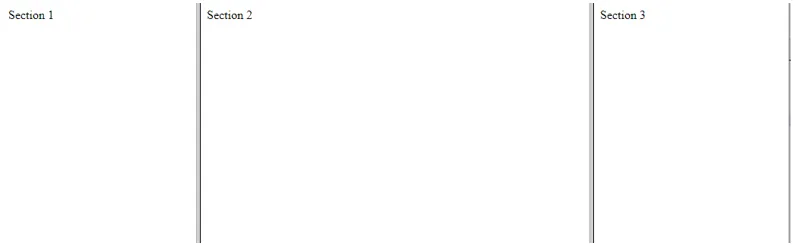
2. Sorok: A vízszintes kereteket a sort attribútum adja meg. Megadja a sorokat egy keretkészletben. Ha három vízszintes keretet kell létrehoznunk, akkor használjuk:
Pl: sorok =”10%, 80%, 10%”.
Beállíthatjuk az egyes sorok magasságát, ahogyan azt korábban az oszlopok esetében tettük.
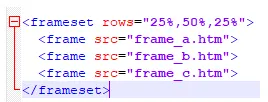
Kimenet:

3. Border : Megadja az egyes keretek szélének szélességét pixelben.
Pl .: szegély = ”4”. Ha a border = “0”, azt jelenti, hogy nincs határ.
4. Keretkeret: Ha háromdimenziós szegélyt kell megjeleníteni a keretek között, akkor ezt az attribútumot használjuk. Az attribútum értéke 1 vagy 0 (igen vagy nem).
Például: frameborder = „0” azt jelenti, hogy nincs határ.
5. Framespacing: Ez az attribútum határozza meg a képkocka-keret keretei közötti hely mennyiségét. Az attribútumhoz bármilyen egész érték megadható.
Például: framepacing = ”12” azt jelenti, hogy a keretek között 12 pixel távolságra kell lennie.
A Címke Attribútum
Jelenleg 8 attribútumot felsorolhat ebben a szakaszban.
1. src: megadjuk annak a attribútumnak a fájlnevét, amelyet állítólag be kell tölteni a keretbe. Ennek az attribútumnak az értéke bármilyen URL lehet.
Pl .: src = www.facebook.com
2. név: Ez az attribútum nevet ad a keretnek. Meghatározza, hogy a dokumentum mely keretébe kell betölteni. Ha egy keretben több hivatkozás van, amely betöltődik egy másik keretbe, akkor ezt az attribútumot használjuk. Ezután a második keretnek névre van szüksége, hogy azonosítsa magát a link célpontjaként.
Pl .: név = ”abc.htm”
3. frameborder: Ezt az attribútumot annak meghatározására adják meg, hogy a határokat meg kell-e mutatni vagy sem. Az érték felvétele 1 vagy 0 (igen vagy nem).
4. marginwidth: Az attribútum segítséget nyújt a keret szélének bal és jobb széle közötti tér szélességének, valamint a keret tartalmának meghatározásában. Az értéket pixelben adják meg.
Például: marginwidth = ”10”.
5. marginheight: az attribútum segít a keret felső és alsó része közötti távolság és a keret tartalmának meghatározásában. Az értéket pixelben adják meg.
Például: szélesség = ”10”.
6. noresize: Ez az attribútum alapvetően megakadályozza a felhasználót, hogy bármilyen változtatást végezzen a már jelenlévő keretekben. Ezen attribútum hiányában bármilyen keret átméretezhető.
Pl .: noresize = ”noresize”
7. görgetés: Ez az attribútum kezeli a kereten lévő görgetősávok megjelenését. Az érték vagy „igen”, „nem” vagy „automatikus”.
Például: görgetés = „nem” azt jelenti, hogy nem kell görgetősávokkal rendelkeznie.
8. longdesc: Ez az attribútum lehetővé teszi, hogy linket biztosítson egy másik oldalhoz, amely a keret tartalmának hosszú leírását tartalmazza.
Pl .: longdesc = ”framedesc.htm”
Keretek és böngésző támogatás
A régi böngészők nem támogatják a kereteket, ezért az elemeket megjeleníteni kell a felhasználó számára.
A gyakorlatban az elemet az elem belsejébe kell helyezni, mert az elem állítólag helyettesíti az elemet. Ha a böngésző nem érti az elemet, akkor megérti az elem tartalmát.
Ez egy szép megközelítés, ha üzenetet teszünk ilyen forgatókönyvekbe a régi böngészőket használó felhasználók számára. Olyan üzenetek, mint „Sajnálom! Az Ön böngészője nem támogatja a kereteket. ”
Következtetés - Html keretek
A kerettechnikát manapság sok böngésző nem támogatja. Sokszor észreveszik, hogy a weboldal tartalma nem jelenik meg megfelelően a kisebb eszközöknél. Mindenesetre jó tudni, hogy mi létezik, hogy jobb modelleket lehessen kidolgozni, hogy azok kompatibilisek legyenek az új technológiákkal.
Ajánlott cikkek
Ez egy útmutató a HTML keretekhez. Itt tárgyaljuk a HTML-ben levő keretek különféle típusait, valamint a keretek és a keretek és a böngésző támogatásának típusait. A következő cikkben további információkat is megnézhet -
- Készítsen táblázatokat HTML-ben
- HTML szövegszerkesztők
- Html verziói
- HTML képcímkék
- HTML blokkok
- HTML események
- Az 5 legnépszerűbb HTML eseményttribútum példákkal
- Állítsa be a háttér színét HTML-ben a Példa segítségével